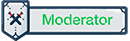Mới gần đây, Cloudflare đã cho ra mắt ứng dụng Warp (1.1.1.1) dành cho hệ điều hành Linux. Ứng dụng này chắc cũng khá quen thuộc với anh em ngày nay rồi, Warp đơn giản là một dịch vụ hỗ trợ kết nối mạng bằng DNS hoặc VPN để có thể truy cập các đường liên kết bị chặn. Ứng dụng này cũng hỗ trợ mọi người khá tốt trong các mùa đứt cáp.
Cách cài Warp trên Linux:
I. Sử dụng tệp cài trực tiếp (Nhanh và hiệu quả):
Đầu tiên, các bạn hãy truy cập trang https://pkg.cloudflareclient.com/packages/cloudflare-warp và lựa chọn phiên bản phù hợp với hệ điều hành của bạn. Ví dụ ở đây mình đang dùng Zorin OS 16 (Ubuntu 20.04 LTS hoặc Ubuntu Focal) nên mình sẽ tải ở mục Ubuntu Focal.

Sau khi tải về, các bạn có thể chạy tệp luôn để cài nhưng mình khuyến khích cài bằng Terminal (Chuột phải vào vùng trống ở phần tải tệp về, chọn mở bằng Terminal).

Lệnh Terminal:
- Đối với Debian và Ubuntu
sudo dpkg -i <tên file.deb>
- Đối với CentOS và RHEL
sudo rpm -i <tên file.rpm>
Như vậy, các bạn đã cài xong. Nếu các bạn nào muốn học cách thứ hai thì có thể đọc tiếp phần dưới, nếu không hãy nhảy qua phần hướng dẫn sử dụng.
II. Sử dụng repository (Chậm hơn, có thể tự cập nhật, phòng trường hợp cách trên lỗi):
Nếu cách trên các bạn cài bị gặp lỗi, các bạn có thể làm theo cách 2 này. Trước hết các bạn mở Terminal lên và chạy các lệnh dưới.
Lệnh Terminal:
- Đối với Debian và Ubuntu:
sudo curl https://pkg.cloudflareclient.com/pubkey.gpg | sudo apt-key add -
echo 'deb http://pkg.cloudflareclient.com/ <phiên bản> main' | sudo tee /etc/apt/sources.list.d/cloudflare-client.list
sudo apt update
sudo apt install cloudflare-warp
Ở lệnh 2, phần <phiên bản> thay bằng phiên bản linux các bạn đang sử dụng
VD: echo 'deb http://pkg.cloudflareclient.com/ focal main' | sudo tee /etc/apt/sources.list.d/cloudflare-client.list
- Đối với CentOS và RHEL:
sudo rpm -ivh http://pkg.cloudflareclient.com/cloudflare-release-el<phiên bản>.rpm
sudo yum install cloudflare-warp
sudo yum update cloudflare-warp
Ở đây tương tự như trên, thay phần <phiên bản> theo phiên bản bạn đang xài.
Sau các bước trên, nếu thành công, các bạn có thể qua đọc hướng dẫn sử dụng.
Hướng dẫn sử dụng:
Sau khi cài xong, bạn vẫn không thể sử dụng luôn được, các bạn phải đăng ký client cho nó bằng lệnh dưới (Chỉ chạy 1 lần cho lần đầu tiên cài, lần sau sử dụng sẽ không cần chạy lệnh này nữa).
Lệnh Terminal:
warp-cli register
Sau khi đăng ký xong, các bạn có thể sử dụng lệnh dưới để bắt đầu sử dụng.
Lệnh Terminal:
warp-cli connectĐể kiểm tra xem Warp đã bật thành công hay chưa, các bạn hãy truy cập trang https://www.cloudflare.com/cdn-cgi/trace/ và nhìn dòng gần cuối cùng (warp) (Nếu đã thành công sẽ là warp=on hoặc warp=plus, nếu thất bại nó sẽ hiện là warp=off).

Ngoài các lệnh trên, các bạn có thể nghiên cứu danh sách lệnh ở dưới để có thể sử dụng Warp một cách tốt hơn.

Xem thêm:
Sửa lần cuối: